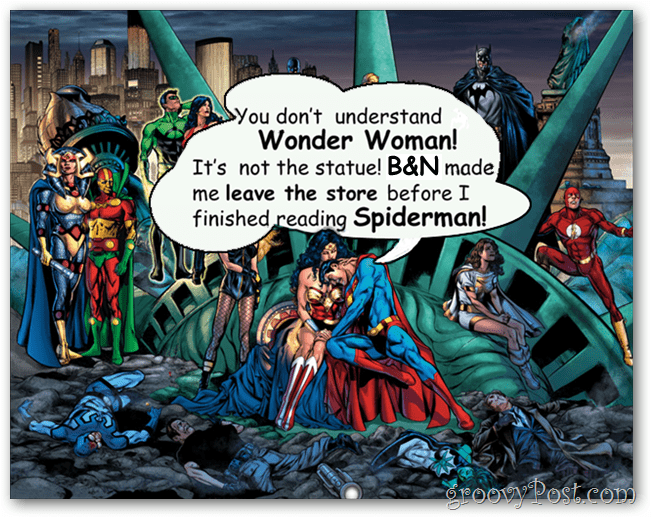تاريخ آخر تحديث

لدى Apple Watch مساحة تخزين محدودة. إذا وجدت أن مساحة الجهاز القابل للارتداء الخاصة بك تنفد من المساحة هنا ، فهذه نظرة على كيفية التخلص من العناصر وإخلاء مساحة للمزيد.
تقوم Apple بعمل أفضل لإضافة المزيد من مساحة التخزين إلى Apple Watch. على الرغم من ذلك ، قد تكون لا تزال على دراية عندما يكون من الضروري تحرير مساحة التخزين على جهازك القابل للارتداء.
كم مساحة؟
تمتلك أجهزة iPhone الحالية مساحة تخزين تصل إلى 512 غيغابايت. Apple Watch ، ليس كثيرًا. Apple Watch Series 5 لديها سعة 32 جيجا بالمقارنة. كانت النماذج السابقة أقل من 8 جيجابايت.
يؤثر نوعان من الملفات إلى حد كبير على مساحة التخزين على Apple Watch: الأغاني والصور ، مع التطبيقات ، تستهلك في الغالب الباقي. بالنسبة إلى الأولين ، نتحدث عن الملفات المضافة إلى Watch للاستخدام في وضع عدم الاتصال. لمعرفة مقدار المساحة التي تستخدمها Apple Watch وكيف:
- اضغط على ساعة ابل التطبيق على شاشة iPhone الرئيسية.
- أختر جنرال لواء ضمن علامة التبويب "ساعتي".
- صنبور الاستخدام.
في هذه الشاشة ، يمكنك معرفة مقدار مساحة التخزين المستخدمة على Apple Watch مرتبة حسب التطبيق.
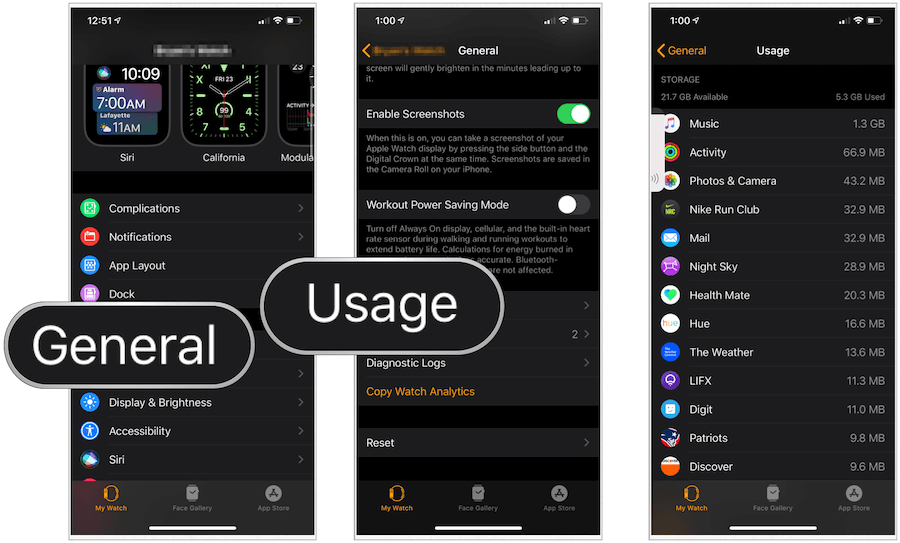
إزالة الفضاء
نظرًا لأن سعة التخزين في Apple Watch تقتصر في الغالب على الموسيقى والصور ، فليس من المنطقي حذف التطبيقات على الجهاز القابل للارتداء فقط لتوفير المساحة. لا تستهلك التطبيقات نفسها مساحة كبيرة. بدلاً من ذلك ، دعنا نركز على الموسيقى والصور.
موسيقى
يتيح لك تنزيل الموسيقى على Apple Watch الاستمتاع بألحانك المفضلة والفنانين دون الحاجة إلى وجود iPhone بالقرب منك. إنها ميزة رائعة ، خاصة إذا لم يكن لديك Wi-Fi + Cellular Apple Watch.
لمشاهدة الموسيقى المخزنة على Apple Watch:
- اضغط على ساعة ابل التطبيق على iPhone.
- أختر موسيقى ضمن علامة التبويب "ساعتي".
في هذه الصفحة ، ستجد قائمة بالألبومات وقوائم التشغيل المثبتة حاليًا على Apple Watch. سترى أيضًا مزيج موسيقى Apple Music ، عند الاقتضاء. لإزالة المحتوى ، يمكنك تبديل تشغيل / إيقاف تشغيل المزيج والنقر على "+" الأحمر على يمين قوائم التشغيل التي تم تنزيلها وألبومات.
ملحوظة: لا تتم إزالة الموسيقى من Apple Watch حتى يتم توصيل الجهاز بالطاقة وبالقرب من جهاز iPhone الخاص بك.
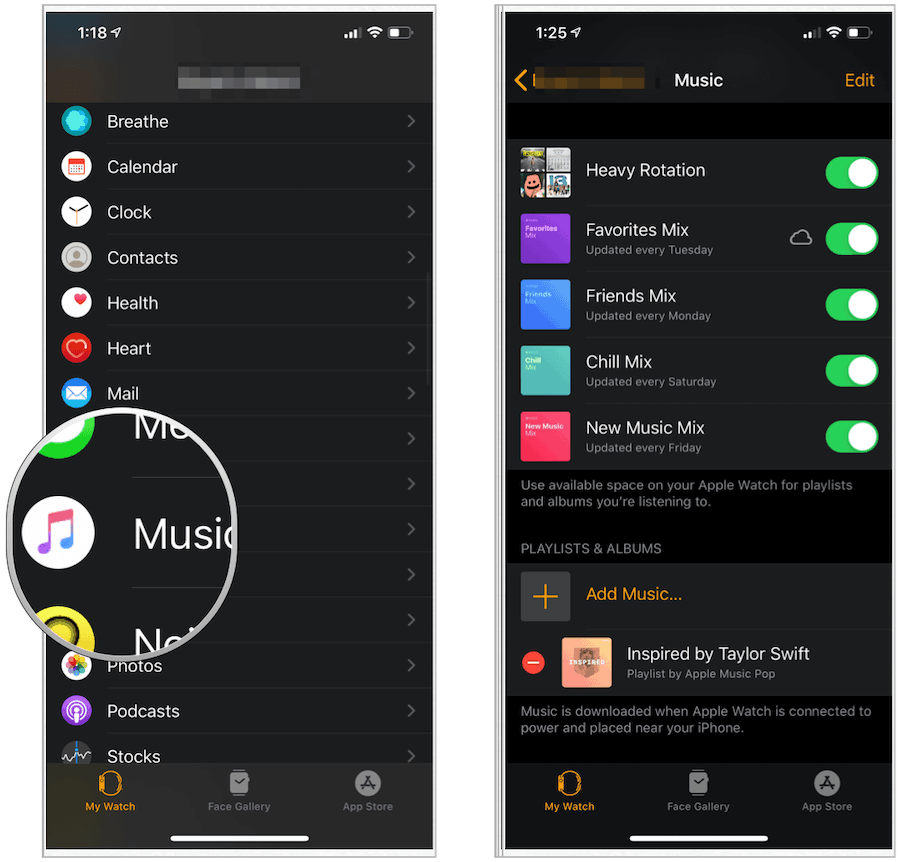
الصور
لضبط الصور المخزنة على Apple Watch ، تحتاج مرة أخرى إلى الانتقال إلى تطبيق Watch على iPhone.
- انقر على الصور في علامة تبويب My Watch في تطبيق Apple Watch.
- اضبط الإعدادين تحت مزامنة الصور: ألبوم تمت مزامنته و حد الصور.
يمكنك مزامنة ألبوم Photos واحد على Apple Watch. بطبيعة الحال ، كلما كبرت المجموعة ، زادت مساحة التخزين المستخدمة على Apple Watch. اختيارات حد الصور هي 25 أو 100 أو 250 أو 500 صورة.
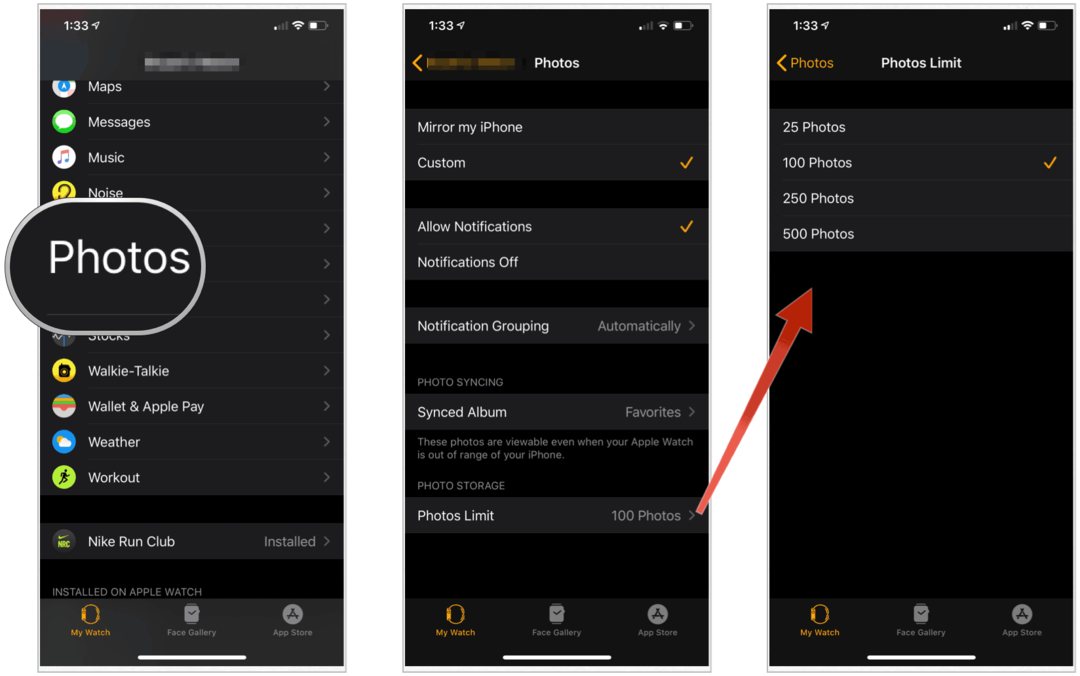
تطبيقات
يمكنك حذف التطبيقات من Apple Watch على الجهاز الفعلي أو باستخدام iPhone الخاص بك. هذا الأخير هو عملية أكثر بساطة ، ولكننا سنقدم كلا الخيارين هنا.
على iPhone:
- اضغط على ساعة ابل تطبيق شاشة iPhone الرئيسية.
- على ال ساعتي علامة التبويب ، انقر على التطبيق الذي ترغب في إزالته.
- تبديل خارج اعرض التطبيق على Apple Watch.
لم يعد التطبيق أعلاه مثبتًا على جهازك القابل للارتداء.
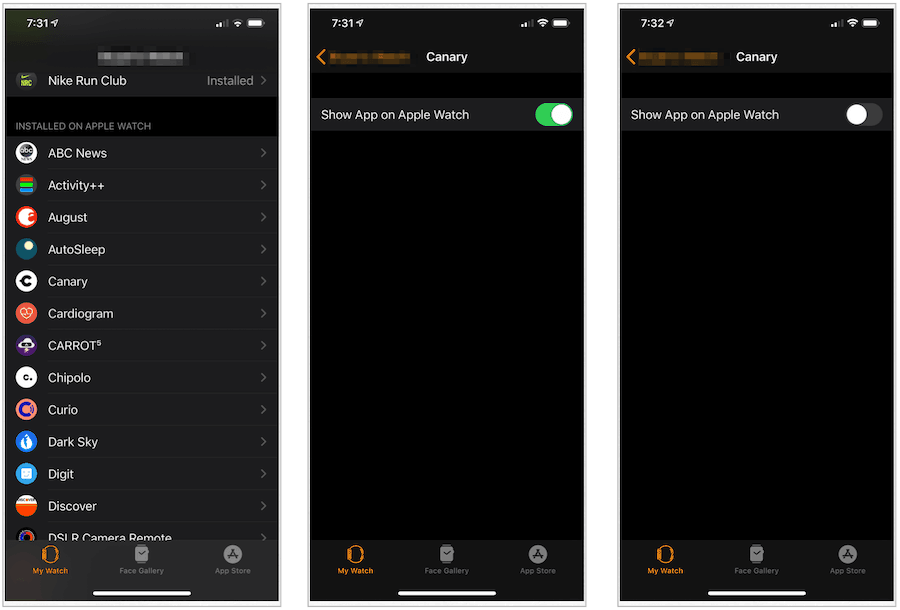
على Apple Watch:
- اضغط على التاج الرقمي.
- في عرض القائمة ، ابحث عن تطبيق تريد حذفها. قم بالتمرير إلى اليمين ، ثم انقر فوق حذف.
- في Grid View ، انقر مع الاستمرار فوق التطبيق الذي ترغب في حذفه. اضغط على X الرمز بجوار التطبيق للحذف.
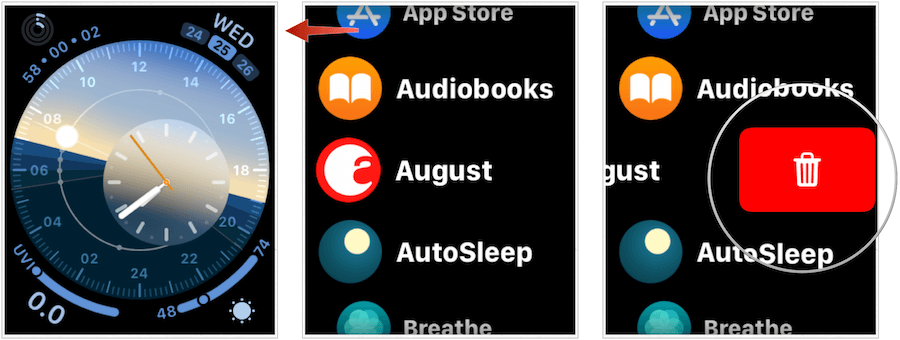
انظر أيضًا إلى ملفات البودكاست والكتب المسموعة
هناك موقعان آخران على Apple Watch للبحث عن إزالة مساحة التخزين الثمينة: Podcasts و Audiobooks. المقدمة في watchOS 5 و watchOS 6، على التوالي ، يمكن أن يحتوي كلا التطبيقين على ملفات كبيرة - بناءً على الإعداد الخاص بك.
لمراجعة إعدادات البودكاست:
- اضغط على ساعة ابل التطبيق على iPhone.
- أختر المدونة الصوتية ضمن علامة التبويب "ساعتي".
عند الاقتضاء ، ستضيف Apple Watch ثلاث حلقات غير مشغلة من كل بودكاست تحدده على هذه الشاشة. يتم سحب المعلومات من تطبيق Podcasts على iPhone. يمكنك التبديل لإزالة ملفات بودكاست التي لم يتم تشغيلها من Apple Watch.
ملحوظة: تتم إزالة ملفات البودكاست التي يتم تشغيلها تلقائيًا من Apple Watch.
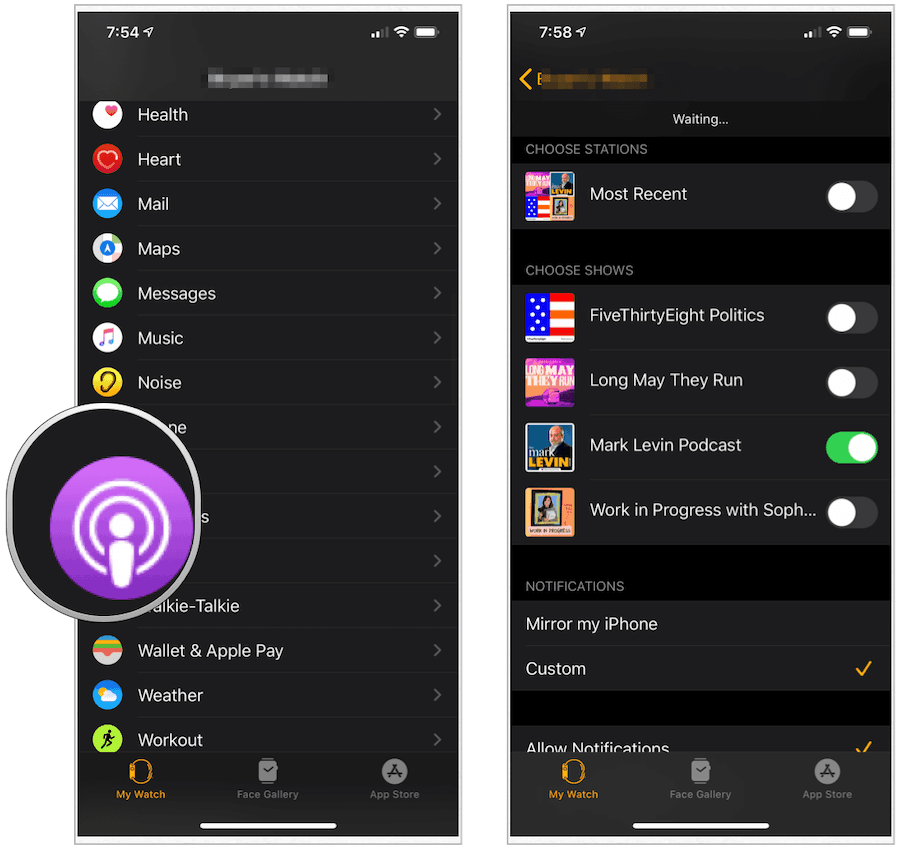
تعمل الكتب المسموعة على Apple Watch بطريقة مماثلة:
- اضغط على ساعة ابل التطبيق على iPhone.
- أختر الكتب الصوتية ضمن علامة التبويب "ساعتي".
- ضمن من مكتبة ، قم بالتمرير من اليمين إلى اليسار على كتاب مسموع لحذف.
- صنبور حذف لازالة.
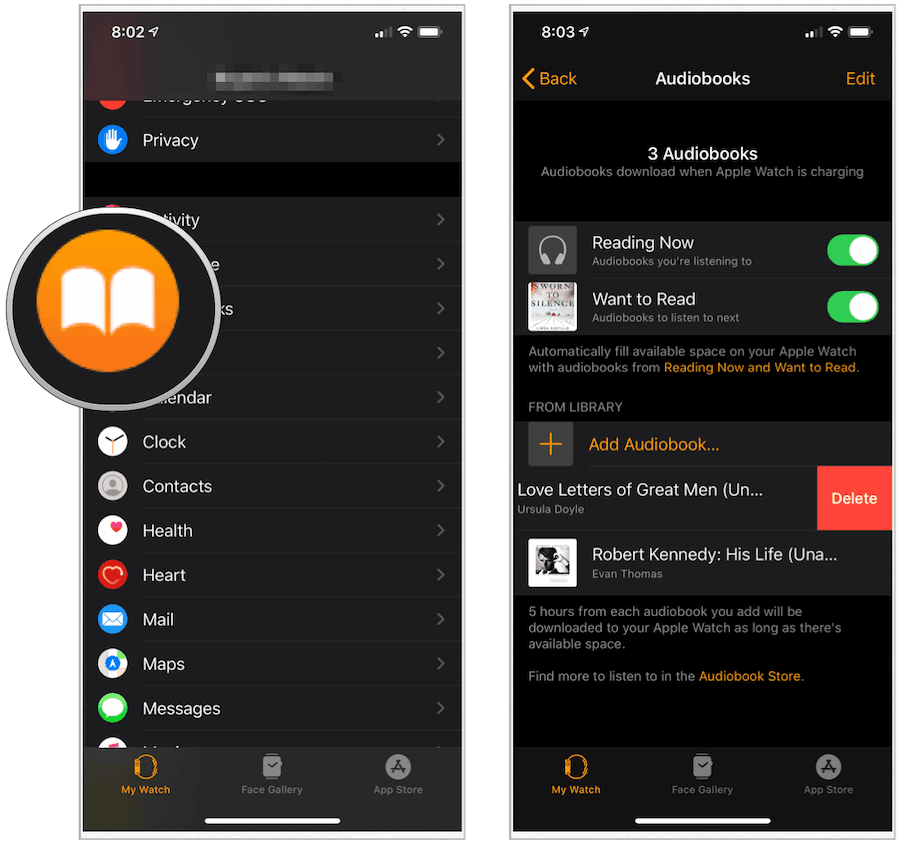
افكار اخيرة
إذا كانت مساحة التخزين على Apple Watch الخاصة بك تنخفض بشكل خطير ، فإن أفضل رهان هو إزالة المقطوعات الموسيقية أو الصور أولاً لأن أي من هذين (أو كليهما) هو بالتأكيد الجاني. بخلاف ذلك ، أزل التطبيقات غير المستخدمة أو ملفات البودكاست أو الكتب المسموعة لاستعادة الفضاء. ولكن مرة أخرى ، خلاصة القول: انظر إلى الموسيقى والصور أولاً.


![إصدار Hyper-V Server 2008 R2 RTM [تنبيه بشأن الإصدار]](/f/d1ee9446ee8bcd9f43b0e4f9575464b0.png?width=288&height=384)